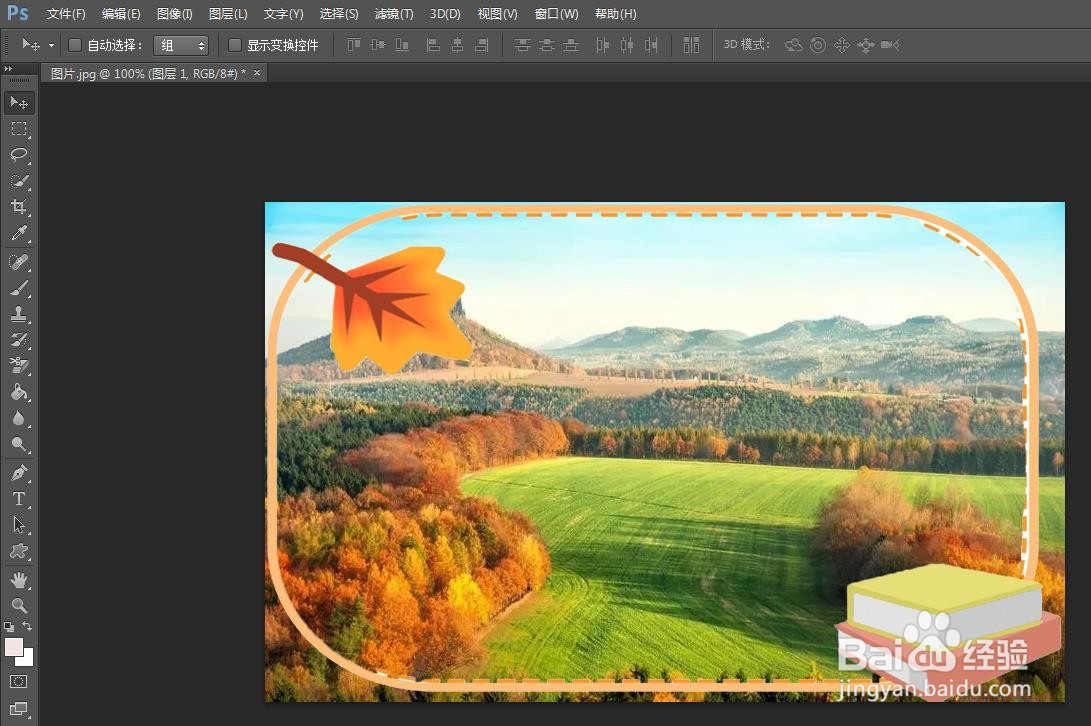使用photoshop软件,可以给图片制作不同的效果,那么怎么用photoshop往图片上加边框痒滕熘丬呢?下面就来介绍一下用photoshop往图片上加边框的方法。
工具/原料
联想Y460
Windows7
Adobe PhotoshopCS6
怎么用photoshop往图片上加边框
1、第一步:打开photoshop软件,使用快捷键Ctrl+O键,同时打开一张要加边框的图片和边框素材图片。
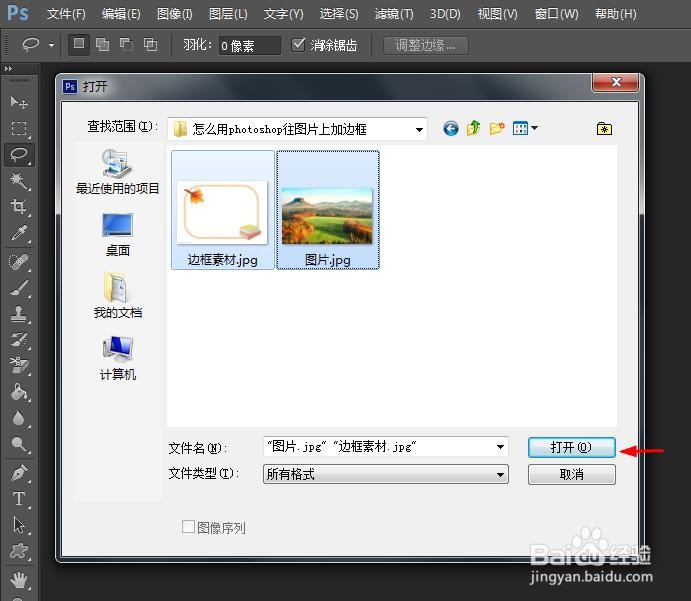
2、第二步:鼠标左键双击边框素材图层后面的小锁标志,在弹出的“新建图层”对话框中,单击“确定”按钮。

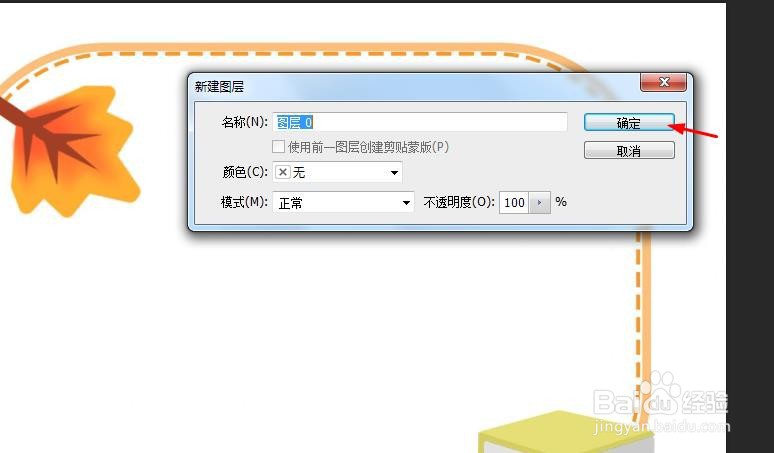
3、第三步:用“快速选择工具”,选中边框素材图片中的背景区域,按下delete键,删除背景。

4、第四步:在边框素材标题栏中,单击鼠标右键,选择“移动到新窗口”。
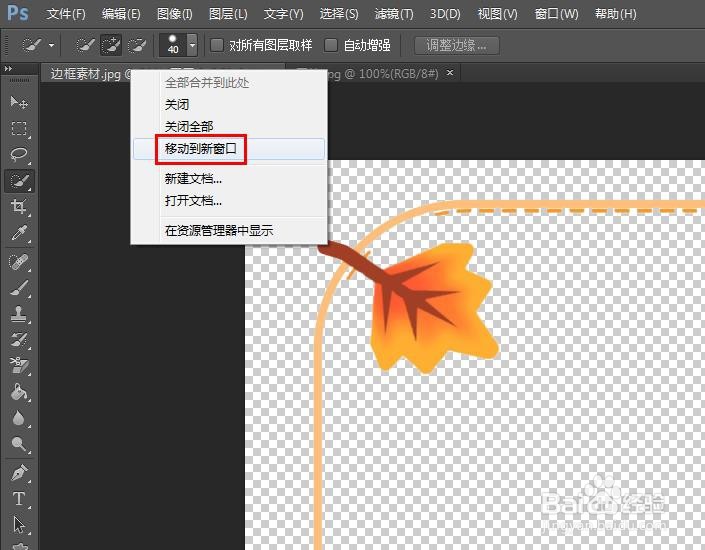
5、第五步:按住鼠标左键,用“移动工具”将边框素材拖动至图片窗口中。

6、第六步:将边框素材调整至合适的位置,单击上方“√”按钮,完成操作。